▷ Как закрепить этот компьютер (значок компьютера) на панели задач в Windows 10/8/7 ◁
Проводник Windows был переименован в «Проводник» в Windows 10/8, а «Мой компьютер» теперь называется «Этот компьютер». В Windows 10 проводник по умолчанию открывает новый раздел быстрого доступа вместо «Этот компьютер».
Хотя вы можете настроить Проводник в Windows 10 на открытие «Этот компьютер» вместо «Быстрый доступ», многие пользователи не хотят его менять, поскольку в «Быстром доступе» отображаются недавно открытые файлы и часто открываемые папки.
В Windows 10 щелчок правой кнопкой мыши по значку проводника на панели задач откроет окно быстрого доступа. Если вы хотите быстро открыть «Этот компьютер», вы можете закрепить этот компьютер на панели задач в Windows 10.

Закрепите этот компьютер на панели задач Windows 10
Пасо 1: В поле поиска «Пуск/панель задач» введите Этот компьютер а затем нажмите клавишу Enter, чтобы просмотреть результаты поиска.
Пасо 2: Щелкните правой кнопкой мыши в записи «Этот компьютер», а затем нажмите на опцию Брать на заметку чтобы закрепить значок этого компьютера на панели задач.

Теперь вы можете щелкнуть недавно добавленный значок «Этот компьютер» на панели задач, чтобы быстро открыть «Этот компьютер».
Закрепите значок компьютера на панели задач Windows 7.
Одной из лучших особенностей Windows 7 является новая панель задач. Он позволяет закреплять программы на панели задач аналогично закреплению программ в меню «Пуск» в предыдущих версиях операционной системы Windows.

Закрепив любимую программу на панели задач, к ней можно легко получить доступ одним щелчком мыши. Если вы хотите, чтобы на рабочем столе не было беспорядка, вы можете закрепить значки компьютера и корзины на панели задач для облегчения доступа.
Однако по умолчанию невозможно закрепить значок «Компьютер» на панели задач. Windows 7 обычно отображает параметр «Закрепить на панели задач», когда вы щелкаете программу правой кнопкой мыши, но вы не можете увидеть параметр «Закрепить на панели задач» для «Компьютер».
Чтобы закрепить компьютер на панели задач Windows 7, вам необходимо внести небольшое исправление. Вот как это сделать:
1. Сначала щелкните правой кнопкой мыши на рабочем столе Windows 7 > Создать > Ярлык.
2. Введите следующий адрес расположения заархивированной статьи и нажмите кнопку «Далее».
Оболочка %SystemRoot%explorer.exe:MyComputerFolder
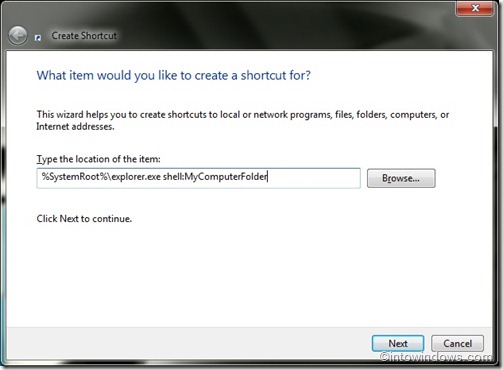
3. В следующем окне введите имя ярлыка (например: «Мой компьютер»). Нажмите кнопку «Готово», чтобы увидеть новый значок ярлыка на рабочем столе.
4. Теперь вы можете перетащить новый значок ярлыка на панель задач, чтобы закрепить его. Но если вы хотите украсить новый ярлык значком команды по умолчанию, вам необходимо выполнить следующие два шага.
5. Щелкните правой кнопкой мыши значок ярлыка (новый значок) и перейдите в «Свойства». Нажмите кнопку со значком изменения и введите следующий адрес в поле местоположения файла.
%SystemRoot%system32imageres.dll
![]()
6. Теперь выберите значок компьютера и нажмите кнопку «Применить». Закрепите значок на панели задач, щелкнув правой кнопкой мыши и выбрав опцию «Закрепить на панели задач» или перетащив значок на панель задач.